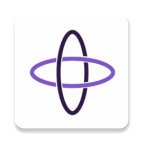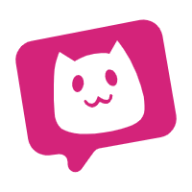轻松学会更换Win7主题的方法
更换Windows 7主题:美化你的操作系统

Windows 7是一款备受欢迎的操作系统,它不仅功能强大,还提供了丰富的个性化选项,让用户能够根据自己的喜好进行定制。其中,更换主题是一项非常直观且有趣的个性化设置。通过更换主题,你可以改变桌面背景、窗口颜色、声音方案等,让你的操作系统焕然一新。本文将详细介绍如何更换Windows 7的主题,从下载主题、安装主题、自定义主题以及解决常见问题等多个维度为你提供全面的指导。
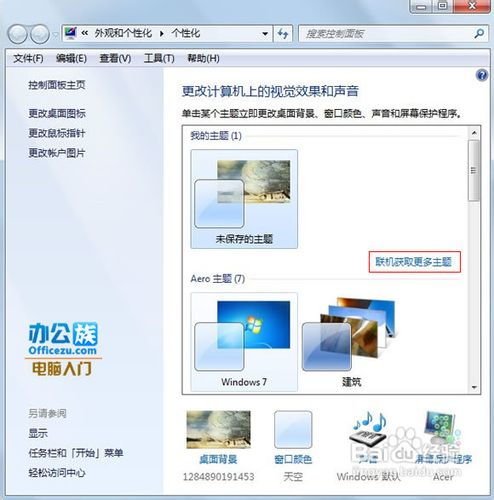
一、Windows 7自带主题的选择与更换
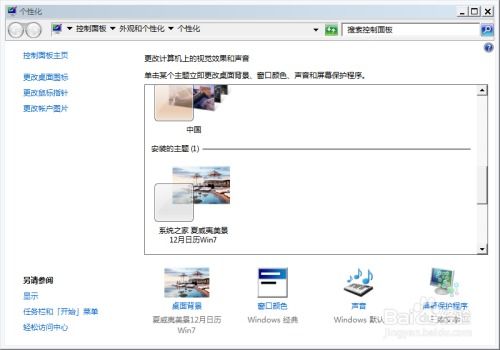
Windows 7自带了一些精美的主题,你可以通过简单的几步操作来更换这些主题:
1. 打开个性化设置:右键点击桌面空白处,选择“个性化”选项,或者直接在开始菜单的搜索框中输入“个性化”并按回车。
2. 浏览主题:在个性化窗口中,你会看到“我的主题”和“联机获取更多主题”两个选项。首先,点击“主题”标签,这里列出了Windows 7自带的所有主题,包括风景、建筑、人物等多种类别。
3. 选择并应用主题:浏览这些主题,找到你最喜欢的,然后双击它,或者选中它后点击窗口下方的“应用”按钮。几秒钟后,你的桌面背景、窗口颜色、声音方案等都会发生相应的变化。
二、从官方网站下载和安装主题
如果你觉得Windows 7自带的主题还不够丰富,还可以从微软官方网站下载更多的主题。
1. 访问微软官方网站:打开你的浏览器,输入“Windows 7 themes Microsoft”并搜索,你会找到微软官方提供的Windows 7主题下载页面。
2. 浏览并下载主题:在这个页面上,你可以看到各种风格的Windows 7主题,如节日主题、自然风光主题、动物主题等。找到你喜欢的主题,点击下载链接,按照页面提示完成下载。
3. 安装主题:下载完成后,双击下载的主题文件(通常是一个.themepack文件),系统会自动将其安装到系统中。安装成功后,你会在个性化窗口的“主题”标签下看到新安装的主题。
4. 应用新主题:双击新安装的主题,或者选中它后点击“应用”按钮,你的Windows 7界面就会立刻更换成新的主题。
三、手动创建和自定义主题
如果你想要一个独一无二的主题,还可以手动创建和自定义主题。这包括更改桌面背景、窗口颜色、屏幕保护程序、声音方案等多个方面。
1. 更改桌面背景:在个性化窗口中,点击“桌面背景”标签,你可以在这里选择一张或多张图片作为桌面背景,还可以设置图片的显示方式(如填充、适应、拉伸、平铺等)。
2. 更改窗口颜色和外观:在个性化窗口中,点击“窗口颜色”标签,你可以在这里更改窗口边框、开始菜单和任务栏的颜色,还可以调整窗口的透明度和颜色浓度。此外,你还可以点击“高级外观设置”按钮,进一步自定义窗口的字体、大小、颜色等。
3. 更改屏幕保护程序:在个性化窗口中,点击“屏幕保护程序”标签,你可以在这里选择一个屏幕保护程序,并设置它启动前的等待时间。
4. 更改声音方案:在个性化窗口中,点击“声音”标签,你可以在这里选择一个声音方案,并自定义各种系统事件的声音(如登录、注销、关机等)。
5. 保存自定义主题:完成上述设置后,点击个性化窗口下方的“保存主题”按钮,你可以为你的自定义主题起一个名字,并保存到“我的主题”中。以后,你可以随时在个性化窗口中找到并应用这个自定义主题。
四、使用第三方软件下载和安装主题
除了微软官方网站外,你还可以使用第三方软件来下载和安装Windows 7主题。这些软件通常提供了更丰富的主题资源,以及更便捷的一键安装功能。
1. 选择合适的第三方软件:在网上搜索“Windows 7 theme downloader”或类似的关键词,你会找到很多第三方软件。选择一个口碑好、资源丰富的软件下载并安装。
2. 浏览并下载主题:打开第三方软件,你会看到它提供的各种Windows 7主题。浏览这些主题,找到你喜欢的,然后点击下载按钮。
3. 安装并应用主题:下载完成后,第三方软件通常会自动将主题安装到系统中。你可以在个性化窗口的“主题”标签下找到新安装的主题,并双击或点击“应用”按钮来应用它。
五、解决更换主题时可能遇到的问题
在更换Windows 7主题时,你可能会遇到一些问题。以下是一些常见问题的解决方法:
1. 主题无法安装:如果你下载的主题文件无法安装,可能是因为文件损坏或格式不正确。尝试重新下载该文件,或者从其他可靠的来源下载主题。
2. 主题无法应用:如果你尝试应用一个主题,但系统提示“无法应用该主题”,可能是因为你的系统不符合该主题的要求(如系统版本、分辨率等)。检查系统的兼容性设置,或者尝试应用其他主题。
3. 自定义设置丢失:如果你自定义了主题设置(如桌面背景、窗口颜色等),但在应用新主题后这些设置丢失了,可能是因为新主题覆盖了你的自定义设置。在应用新主题前,确保你已经保存了自定义的主题设置。
4. 系统性能问题:一些主题可能包含大量的图形元素和动画效果,这可能会导致系统性能下降。如果你的系统在应用某个主题后变得缓慢或不稳定,尝试应用一个更简单的主题,或者关闭一些不必要的图形和动画效果。
通过以上几个方面的介绍,相信你已经掌握了更换Windows 7主题的方法和技巧。无论是选择Windows 7自带的主题、从官方网站下载主题、手动创建自定义主题还是使用第三方软件下载主题,你都可以轻松地将你的Windows 7操作系统变成一个独一无二、充满个性的空间。希望这篇文章能对你有所帮助!
- 上一篇: Word 2013 高效办公实战指南
- 下一篇: 轻松实现!一台主机连接双显示器的实用方法
新锐游戏抢先玩
游戏攻略帮助你
更多+-
02/12
-
02/12
-
02/12
-
02/12
-
02/12